CAD如何快速画爱心图标?
1、1.打开CAD软件,新建一个文件,命令行输入CIRCLE,指定圆的半径,画一个圆。

2、2.命令行输入LINE,回车,按住CTRL键不放,点击鼠标右键,在右键菜单里选择【切点】。

3、3.选择圆右边的切点,画一条垂直的切线,然后再画另一条倾斜的切线。

4、4.命令行输入MIRROR,回车,以右侧切线为对称轴,不删除源对象,画出对称图形。
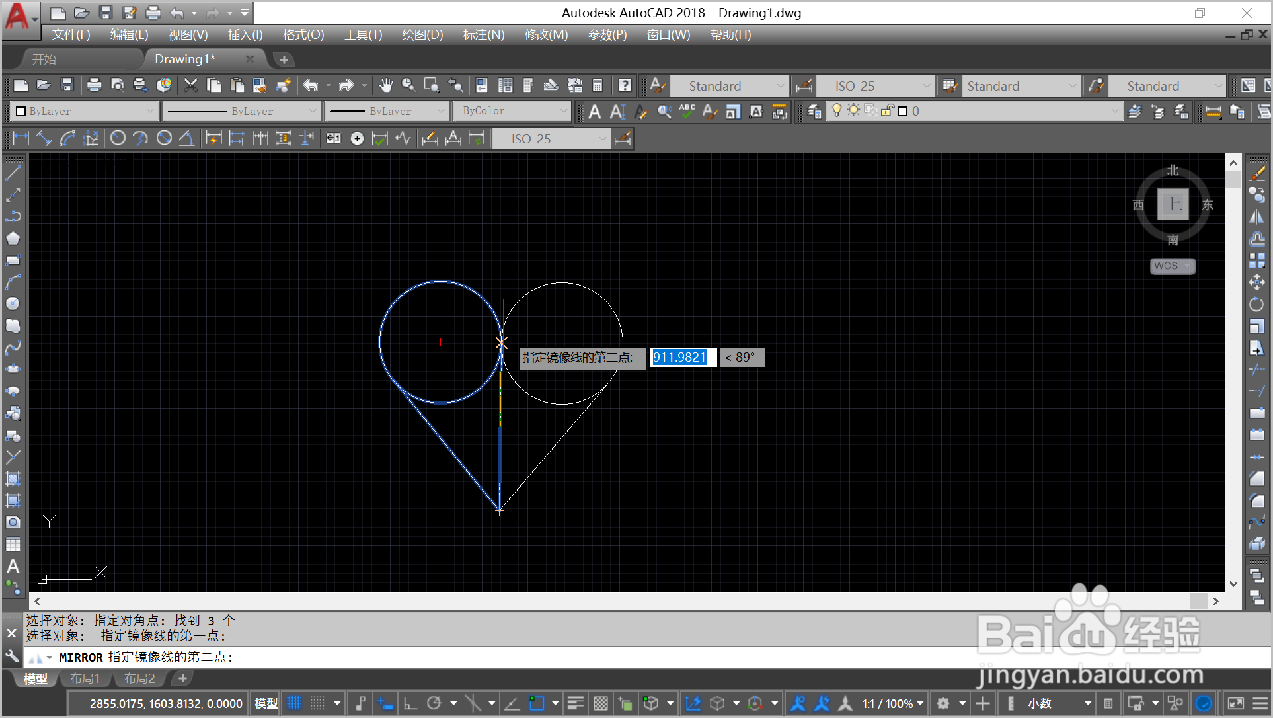
5、5.命令行输入TRIM,回车,选择对象,删除心形内部不需要的线条。

6、6.执行【HATCH】命令,弹出【图案填充和渐变色】界面,【颜色】选红色。点击【添加:拾取点】,在心形内部点击,然后点击【确定】,心形图案完成。
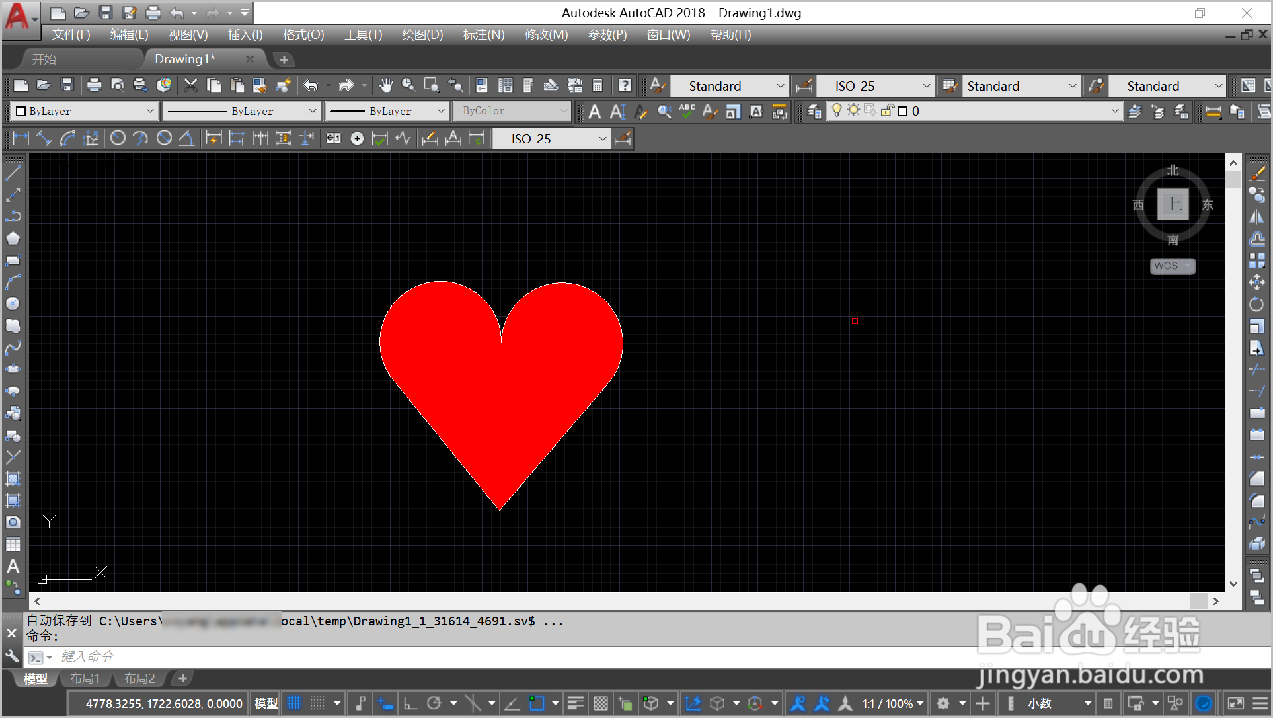
7、总结:
1.打开CAD软件,新建一个文件,命令行输入CIRCLE,指定圆的半径,画一个圆。
2.命令行输入LINE,回车,按住CTRL键不放,点击鼠标右键,在右键菜单里选择【切点】。
3.选择圆右边的切点,画一条垂直的切线,然后再画另一条倾斜的切线。
4.命令行输入MIRROR,回车,以右侧切线为对称轴,不删除源对象,画出对称图形。
5.命令行输入TRIM,回车,选择对象,删除心型内部不需要的线条。
6.执行【HATCH】命令,弹出【图案填充和渐变色】界面,【颜色】选红色。点击【添加:拾取点】,在心型内部点击,然后点击【确定】,心型图案完成。
声明:本网站引用、摘录或转载内容仅供网站访问者交流或参考,不代表本站立场,如存在版权或非法内容,请联系站长删除,联系邮箱:site.kefu@qq.com。
阅读量:60
阅读量:125
阅读量:193
阅读量:91
阅读量:110